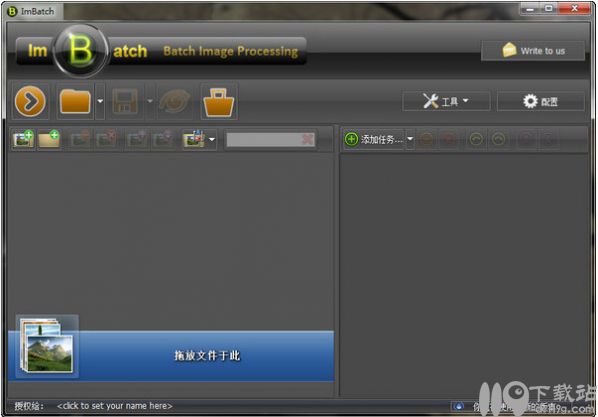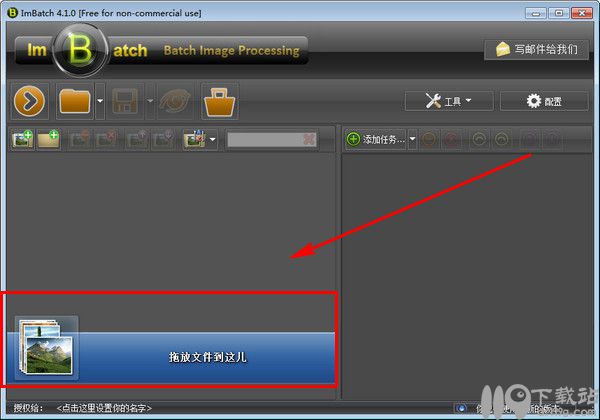批量图片处理软件ImBatch是一款非常简单的图片批量处理工具,主要功能包括缩放图片大小,格式转换。I批量图片处理软件ImBatch精致简洁的界面也提高了工作效率
功能介绍
支持下列格式之间的相互转换:
BMP, DIB, RLE, TIF, TIFF, FAX, G3N, G3F, XIF, GIF, JPG, JPEG, JPE, JIF, PCX, PNG, TGA, TARGA, VDA, ICB, VST, PIX, PXM, PPM, PGM, PBM, WBMP, JP2, J2K, JPC, J2C, DCX, DAT, PSD, WDP, HDP
使用方法
打开软件直接将文件拖入
点击添加任务我们可以直接在文件上面加一些自己需要的效果
常见问题
如何利用PS动作功能批量处理图像?
这个分两步走:
首先:录制动作
1、打开PHOTOSHOP处理软件,再打开任意一张照片。
2、点击PS工具栏的“窗口”,在下拉菜单中找到“动作”面板,将其打开,或者按Alt+F9也能将其打开,一般打开PS软件的时候动作面板已经打开了。
3、点击“动作面板”上的“创建新动作按钮”,出现新动作的录制面板,给你要录制的动作起一个名字。其它不要动哦。然后点击“记录”。这样就出现了录制按钮,再点击“录制”按钮开始录制下面要进行的各种操作。
4、前面的这些都是为下面的制作打下一个基础。下面你的每一个操作步骤都会被录制下来。
现在开始依照你调整图像的步骤进行处理操作,例如:调整图像大小,菜单“图像”→“图像大小”。在对话框中,将图片设置成需要的大小。设置好后点击对话框中的“好”按钮,点文件→存储为(选择存储格式),选JPEG格式,然后点完成。
5、结束动作“记录”。
第二步:执行批量处理图片
1、“文件”→“自动”→“批处理”。弹出对话框:首先选择好已录制好的动作名称。
2、如果想让那些被批量处理的图片放在一个专门的文件夹里。那么,你就选择好下面的两项。
①、“源:”文件夹那里点“选取”找到要批量处理图片的文件夹。找到后“确定”。
②、再在“目的:”文件夹那里点击“选择”,选取你设置好的要保存处理好的图片的文件夹,找到后点击“确定”,其它不用动哦。
③、最后点击这个对话框中的“好”。马上就会自动处理你的图片了。软件会打开所有你要处理的图片,并显示在软件里。然后一张一张处理好你需要处理的图片并保存在处理好的文件夹里。